Reklame
Er du den type person, der har brug for ubegrænset mobilitet af deres browserdata? Hvis du er sådan en person, kan en typisk dag involvere at flytte fra et skrivebord på kontoret, til en bærbar computer på en klients kontor og tilbage til et skrivebord derhjemme. I mellem bruger du sandsynligvis også din mobile enhed til at fortsætte med at gennemse. Skift mellem enheder afbryder browseroplevelsen.
Med disse Chrome-hacks behøver du aldrig at bekymre dig om at forlade dine websider, faner og endda udklipsholderdata bag.
Chrome's indbyggede synkronisering
Hvis du ikke allerede bruger Chromes indbyggede synkronisering, går du glip af en af Chromes mest nyttige funktioner. Det giver dig mulighed for at synkronisere dine bogmærker, åbne faner, browserhistorik, apps, autofylddata, gemte adgangskoder, indstillinger og temaer på enhver computer, der kører Chrome.
Det er virkelig nemt at konfigurere det. Klik blot på menuikonet (ses som menuknappen med tre linjer) og klik på "Log ind på Chrome". I den dialogboks, der vises, skal du logge ind med din Google-konto. En “
Bekræft synkroniseringsindstillinger ” dialog vises. For at synkronisere alt skal du klikke på "OK", ellers skal du klikke på "Avanceret" og vælge "Vælg hvad der skal synkroniseres" i rullemenuen. Du kan også vælge at kryptere dine data med din egen adgangssætning for ekstra sikkerhed, selvom Google krypterer som standard alle synkroniserede adgangskoder med dine legitimationsoplysninger.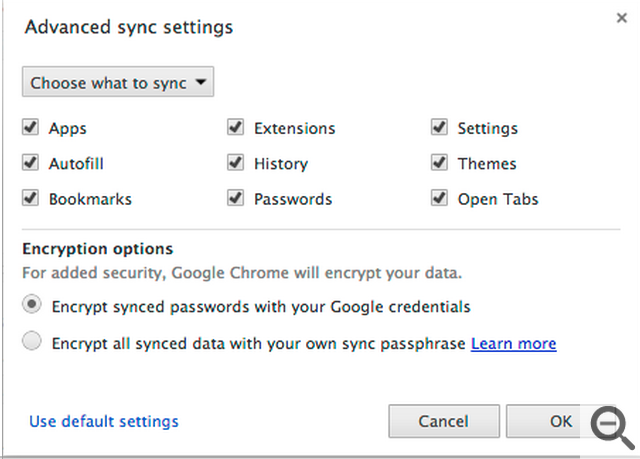
Klik på "OK" for at bekræfte, og opsætningen er afsluttet. Næste gang du bytter computere, skal du blot afbryde Chrome og logge ind. Inden for få minutter synkroniseres dine data.
Clipboard Data Sync
Chrome's indbyggede synkronisering er god, men den er ikke helt god nok. Et af de områder, det ikke adresserer, er udklipsholderdata. Forestil dig, at du er midt i en opgave, som at komponere et blogindlæg, e-mail eller indtaste tekst i en online-form, og du bliver tvunget til pludseligt at slippe det, du laver. Du vil ikke være i stand til at synkronisere tekst og billeder på dit udklipsholder til senere brug på en anden computer med Chromes indbyggede synkroniseringsfunktion. Men den nogensinde så nyttige Chrome Web Store har en løsning.
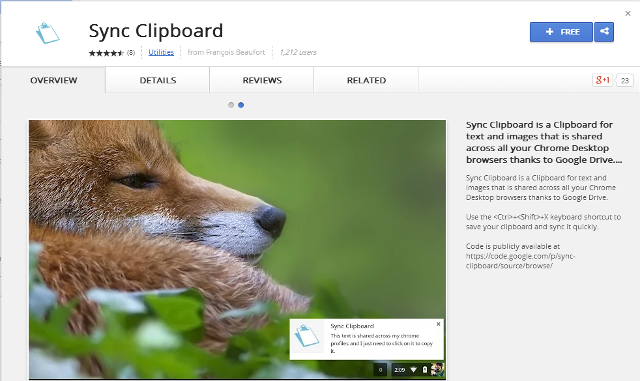
Synkroniser udklipsholder synkroniserer klippebordtekst og -billeder på tværs af alle dine Chrome Desktop-browsere via Google Drev. Tilføj udvidelsen, og genstart din browser. For at synkronisere dit udklipsholder skal du hurtigt trykke på Ctrl + Shift + X tastaturgenvej. Indholdet på dit tastatur indfanges og synkroniseres øjeblikkeligt, og du får en lille pop op-meddelelse i dit systembakke. Når du åbner Chrome på en anden computer og logger på, er dit udklipsholder straks tilgængeligt, og du kan hente dit arbejde, hvor du slap.
Udvidelsen bruger din Google Drev-konto. Første gang du bruger udvidelsen vil du bemærke en ny mappe med navnet Chrome synkroniseret filsystem der oprettes automatisk Google Drev-konto. Denne mappe indeholder filer, der "porterer" indholdet af dit udklipsholder til din nye browsersession på et andet skrivebord.
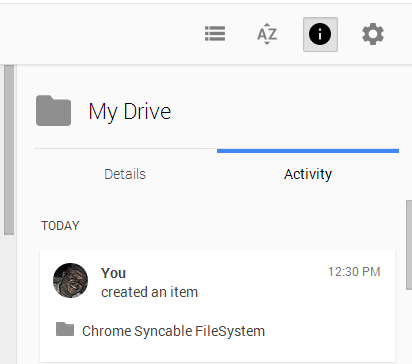
Den eneste ulempe, jeg ser ved denne udvidelse, og som jeg håber, at udvikleren arbejder på, er, at den ikke holder og synkroniserer en klippebordhistorik, som efter min mening er en vigtig manglende funktion.
LastPass Password Sync
Den gennemsnitlige person har flere adgangskoder til forskellige onlinekonti. Det er ikke klogt at bruge den samme adgangskode til alle dine online konti, men på den anden side er det en skræmmende opgave at huske adskillige adgangskoder, selv for dem med fremragende hukommelse.
LastPass Chrome-udvidelsen husker og synkroniserer alle dine adgangskoder, så du kan logge ind på dine online-konti fra enhver Chrome-browser. Installer det fra Chrome Webshop .
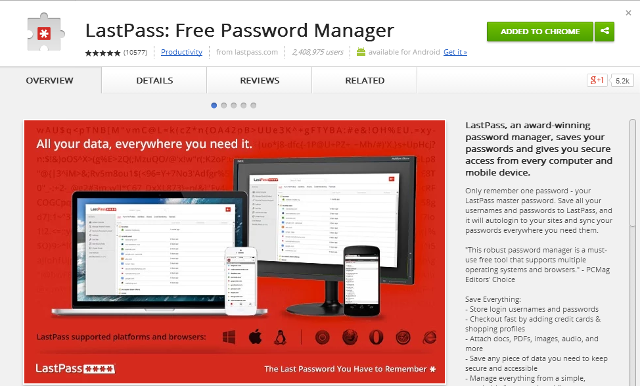
Opret en LastPass-konto ved at indtaste din e-mail, et hovedadgangskode og adgangskodetip. Vælg en tidszone, marker de relevante felter og klik på "Opret konto". Du bliver derefter bedt om at indtaste din adgangskode igen. Sørg for, at dette er noget, der er begge dele sikker og mindeværdig 13 måder at udgøre adgangskoder, der er sikre og mindeværdigeVil du vide, hvordan du opretter en sikker adgangskode? Disse kreative adgangskodeideer hjælper dig med at oprette stærke, mindeværdige adgangskoder. Læs mere . Del aldrig dit Master Password med nogen, inklusive LastPass-medarbejdere.
Derefter konfigureres udfyldning af formularen. Dette er en vigtig funktion, der potentielt kan spare dig for meget tid. Hvis du vælger at opsætte det, udfylder LastPass automatisk formulardata til dig, f.eks. når du handler online, og dette synkroniseres med enhver browser, du logger på med LastPass-udvidelsen installeret.
På startsiden til din konto vil du se flere videotutorials under afsnittet Tutorials. Jeg anbefaler at se dem alle for fuldt ud at gøre dig bekendt med applikationen.
Cross-browser-bogmærkesynkronisering
I nogle tilfælde kan du muligvis finde dig selv ved hjælp af forskellige browsere forskellige steder. For eksempel kan du være på et feltkontor, hvor den computer, der er tildelt dig, har Firefox installeret (og du har ingen administrative rettigheder), men du bruger Chrome på dit mere almindelige skrivebord. For at håndtere en sådan akavet situation har du brug for et synkroniseringsprogram på tværs af browsere. X-Marks [No Longer Available], der ejes af det samme team bag LastPass, er et meget kapabelt synkroniseringsprogram på tværs af browsere. Det er tilgængeligt for Chrome, Safari, Internet Explorer og Firefox.
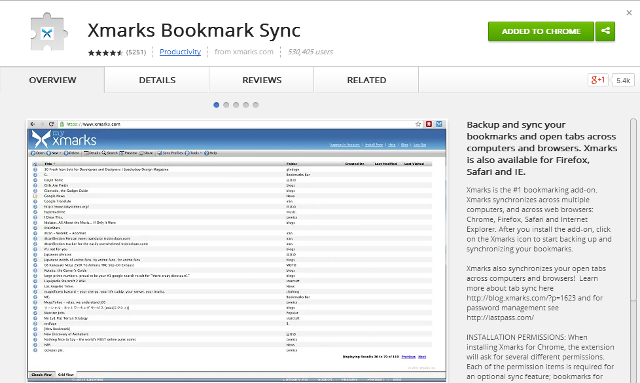
Programmet synkroniserer bogmærker og åbner faner, så du kan hente din browsersession, hvor du forlod. Vi opfordrer dig til at læse vores LastPass og X-Marks guide Den komplette guide til forenkling og sikring af dit liv med LastPass og XmarksMens skyen betyder, at du nemt kan få adgang til dine vigtige oplysninger, uanset hvor du er, betyder det også, at du har en masse adgangskoder at holde styr på. Derfor blev LastPass oprettet. Læs mere for at lære mere om, hvordan du bruger disse applikationer til sikker synkronisering af dine browsersessioner.
Bemærk, at X-Marks kan skabe forvirring, hvis du også har Chrome Sync aktiveret. Du skal muligvis lege lidt med indstillinger eller vælge mellem dem. Husk, at du altid kan bruge sociale bogmærke-tjenester som Delicious til at supplere dine browsersynkroniseringstjenester.
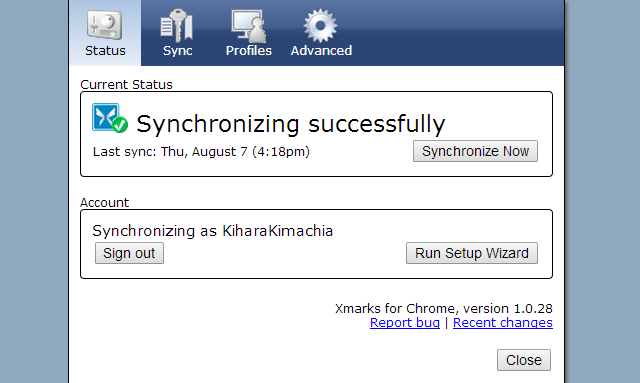
Hvordan synkroniserer du?
Afslutningsvis er det vigtigt at nævne, at disse hacks antager, at du ejer desktops eller har eksklusiv adgang til dem. Brug aldrig disse værktøjer på en offentlig computer. Opret separate brugerkonti på en delt computer, f.eks. En, der bruges af flere familiemedlemmer i en husstand. For flere gode Chrome-værktøjer, se vores Bedste Chrome-udvidelser De bedste Chrome-udvidelserEn liste over kun de bedste udvidelser til Google Chrome, inklusive forslag fra vores læsere. Læs mere side.
Hvad synes du om disse Chrome-hacks, der skal skiftes mellem desktops? Hvad bruger du til at synkronisere? Del venligst med os i kommentarerne herunder.
Kihara er forfatter og konsulent inden for digitale medier. Han har en stor passion for teknologi. Opret forbindelse med ham via Twitter @kiharakimachia


